VirtualBox 6 安装 CentOS 7
1 安装环境
windows7
Oracle VM VirtualBox 6.0.24
CentOS 7
2 VirtualBox 6 - 虚拟机软件
2.1 下载
Oracle VM VirtualBox 6 官方下载站点:https://www.virtualbox.org/wiki/Download_Old_Builds_6_0

进入 Oracle VM VirtualBox 6 官方下载站点,选择 Windows hosts 下载。
2.2 安装
运行下载好的程序

安装和普通软件相同,没什么注意的地方,一路下一步和点“是”即可。
安装成功:
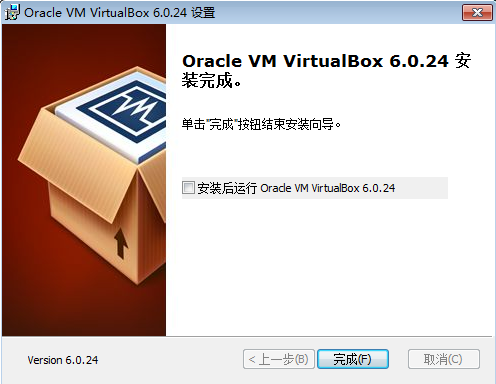
3 CentOS 7 - Linux 镜像系统
3.1 下载
阿里云站点:http://mirrors.aliyun.com/centos/7/isos/x86_64/
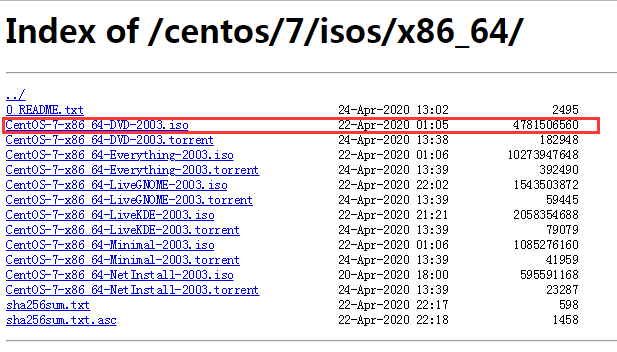
进入阿里云站点,选择 CentOS-7-x86_64-DVD-2003.iso 下载。
3.2 各个版本的 ISO 镜像文件说明
CentOS-7-x86_64-DVD-2003.iso : 标准安装版(推荐)
CentOS-7-x86_64-Everything-2003.iso : 完整版,集成所有软件(以用来补充系统的软件或者填充本地镜像)
CentOS-7-x86_64-LiveGNOME-2003.iso : GNOME 桌面版
CentOS-7-x86_64-LiveKDE-2003.iso : KDE 桌面版
CentOS-7-x86_64-Minimal-2003.iso : 精简版,自带的软件最少
CentOS-7-x86_64-NetInstall-2003.iso : 网络安装版(从网络安装或者救援系统)
4 使用 VirtualBox 6 安装 CentOS 7
4.1 在 VirtualBox 6 中创建虚拟机
- 启动 VirtualBox,进入主界面,点击“新建”
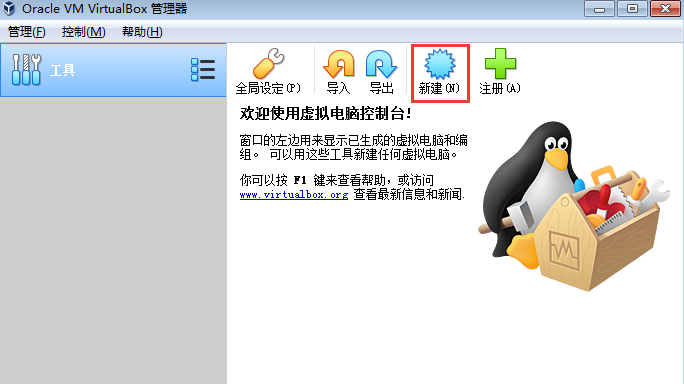
- 进入新建虚拟电脑向导界面,选择虚拟机的显示名称和类型
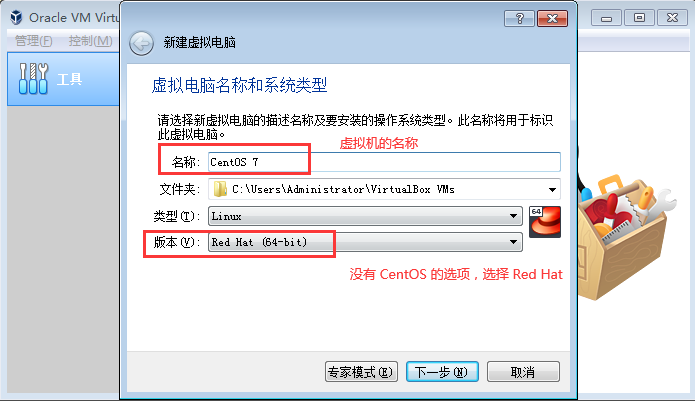
- 分配可使用的最大内存
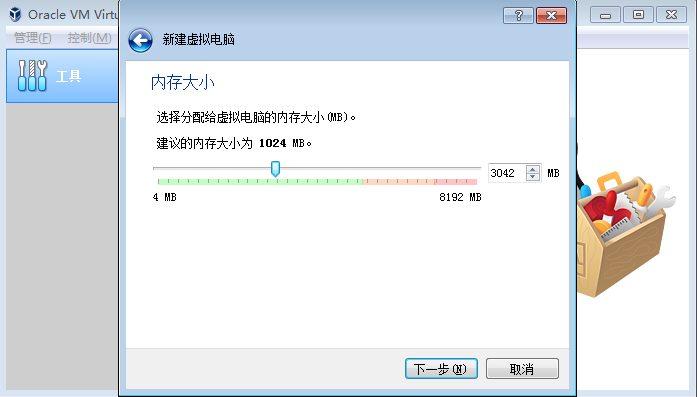
- 创建虚拟硬盘

选择虚拟硬盘类型,因为通常不会用其他虚拟软件使用该硬盘,所以选择 VDI
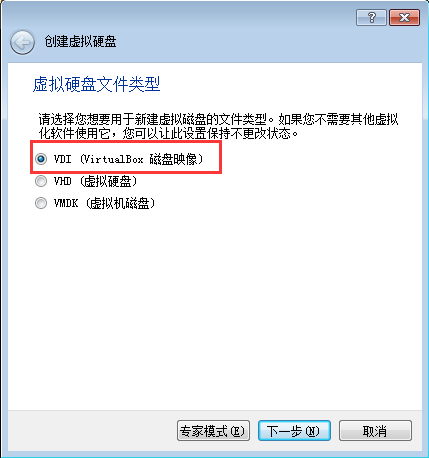
选择固定大小,因为固定大小使用起来较快
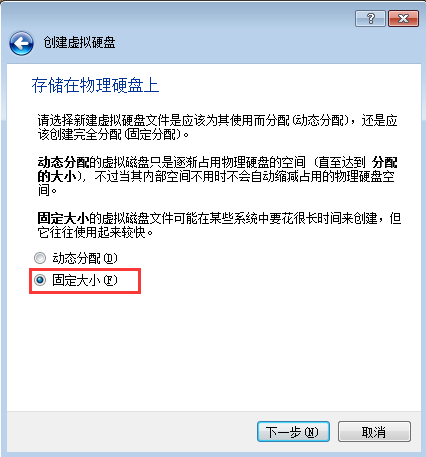
选择虚拟硬盘实际占用的文件夹和大小
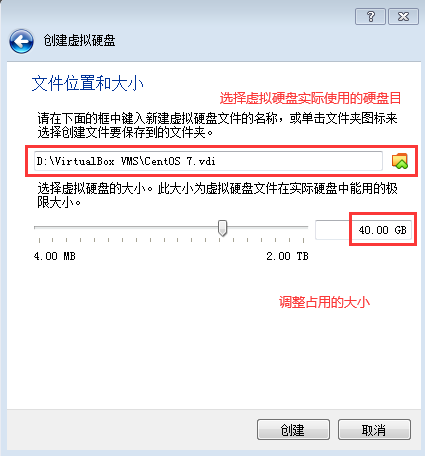
点击创建后,VirtualBox 创建占位文件
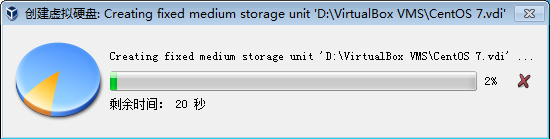
- 创建虚拟机完成

4.2 为虚拟机添加虚拟光盘
- 点击设置

- 调整虚拟机的启动顺序,首选使用光驱启动

- 添加虚拟光盘,选择之前下载好的 CentOS-7-x86_64-DVD-2003.iso
添加前:
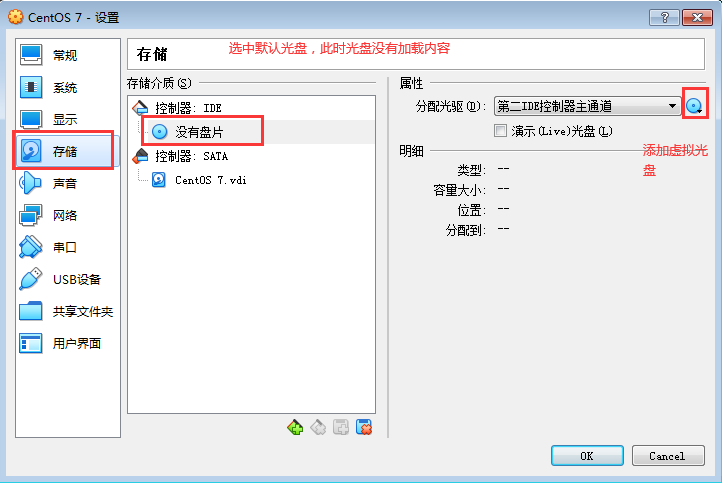
添加完成后:
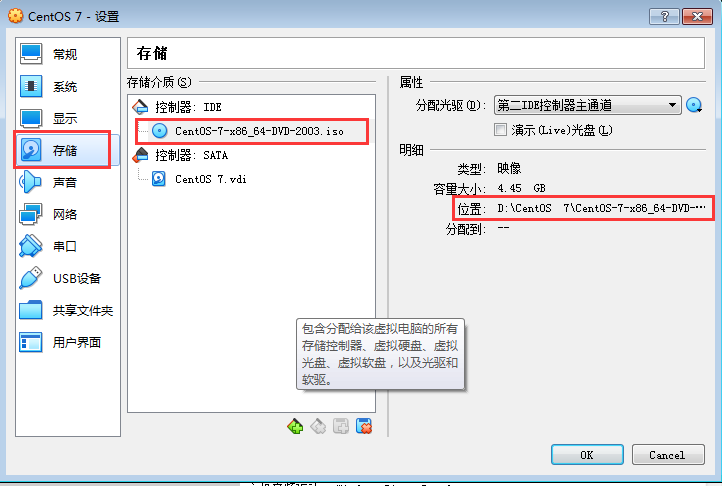
- 启动虚拟机
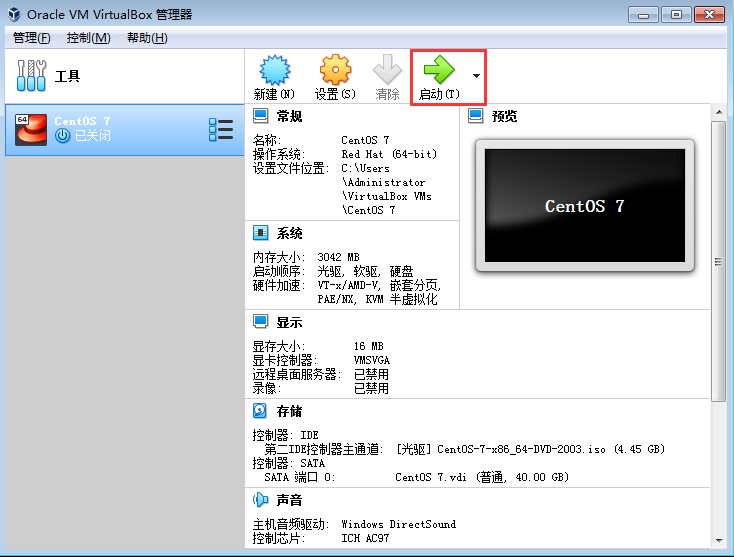
4.3 安装 CentOS 7
- 启动虚拟机后,进入CentOS 7 的安装页面,选择 Install CentOS Linux 7。选择完成后,回车进入下一步

- 选择语言:中文->简体中文
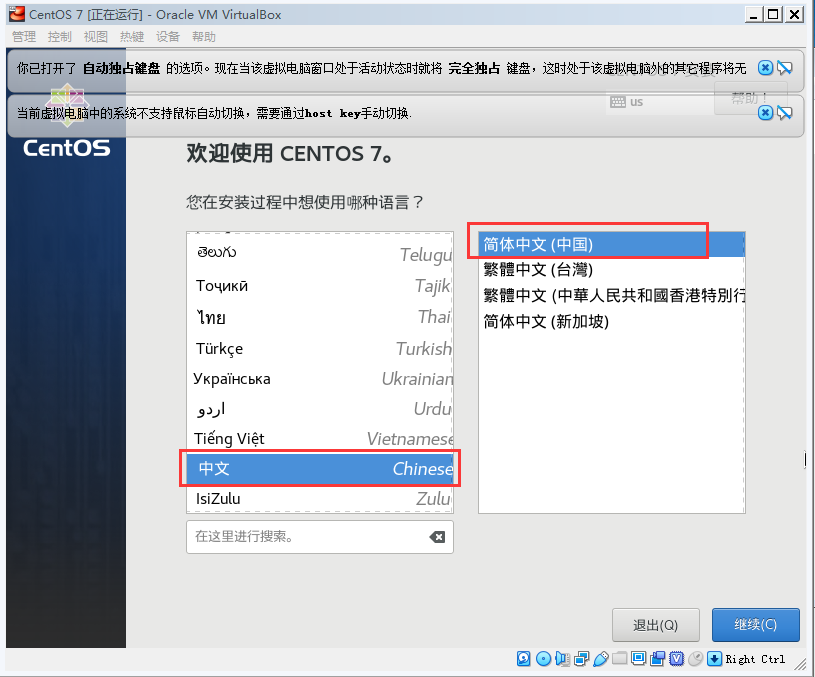
- 选择安装系统的磁盘位置
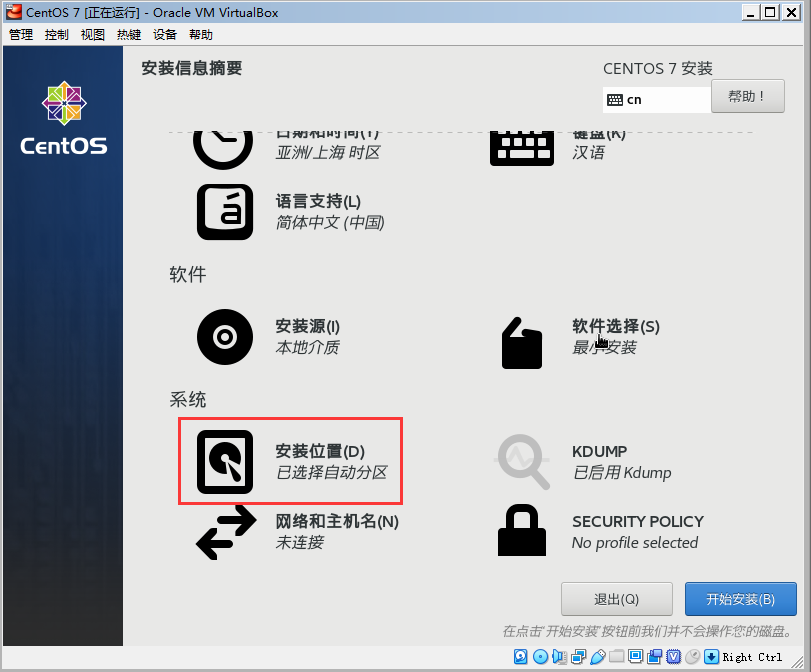
设置之前 VirtualBox 为虚拟机分配的虚拟硬盘,点击完成
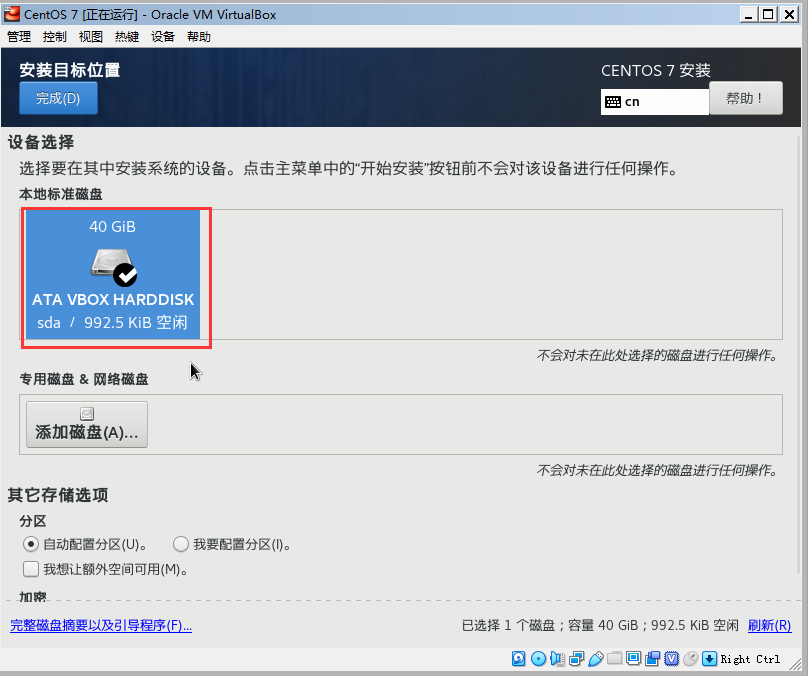
- 选择需要安装的软件
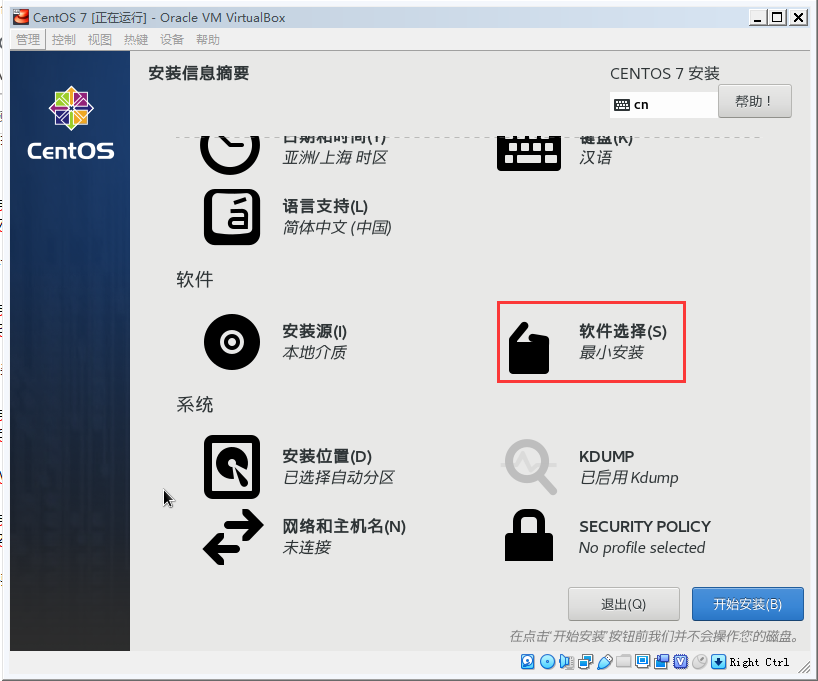
此处根据喜好/需要选择是否安装桌面环境,选择好点击完成。如不需要桌面,可以选择最小安装
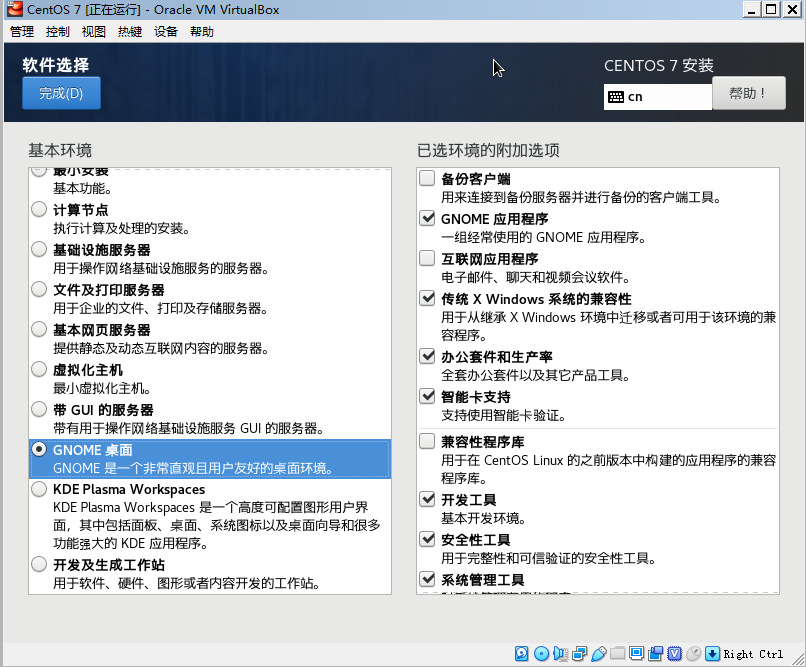
- 配置网络
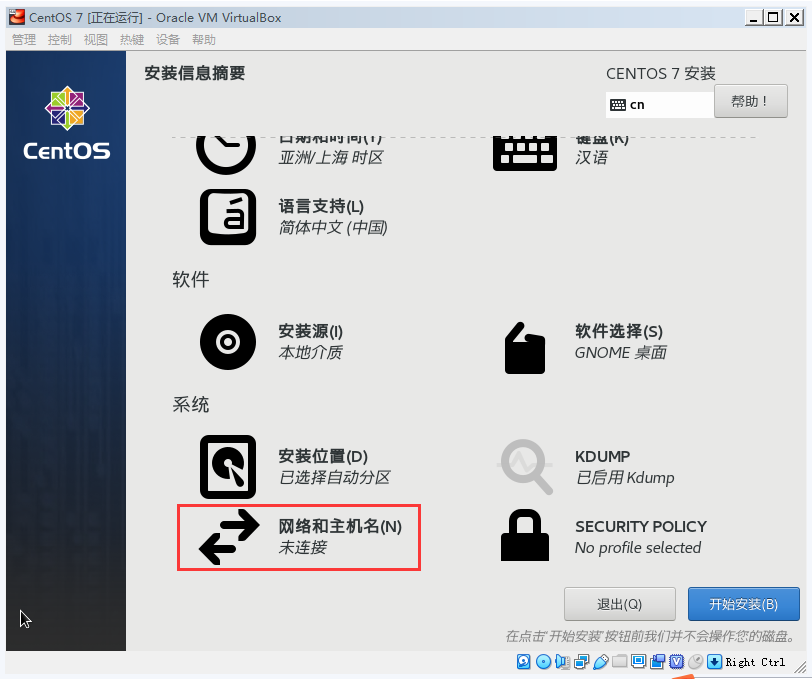
点击网络,打开网络

点击开始安装后,进入如下界面

- 设置 ROOT 用户的密码
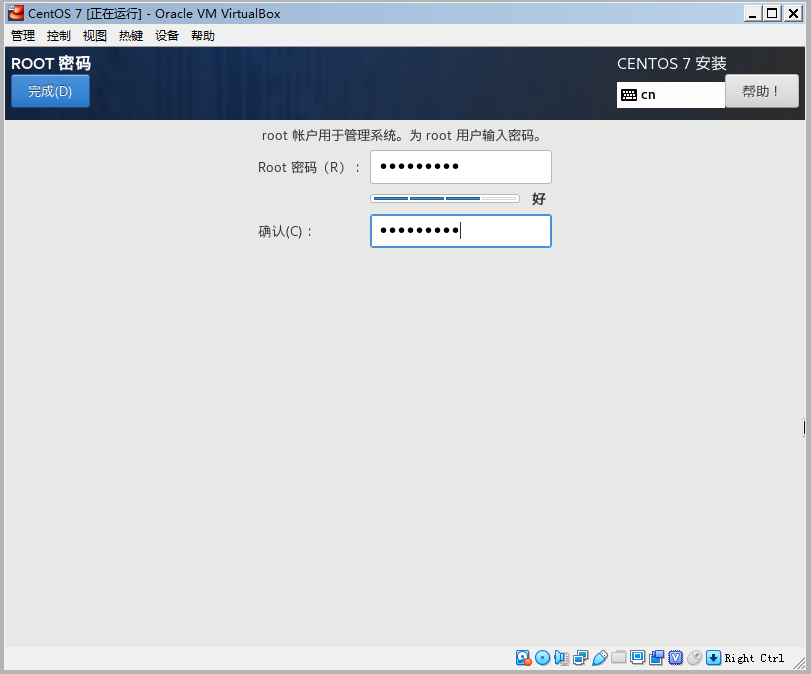
- 创建一个普通用户
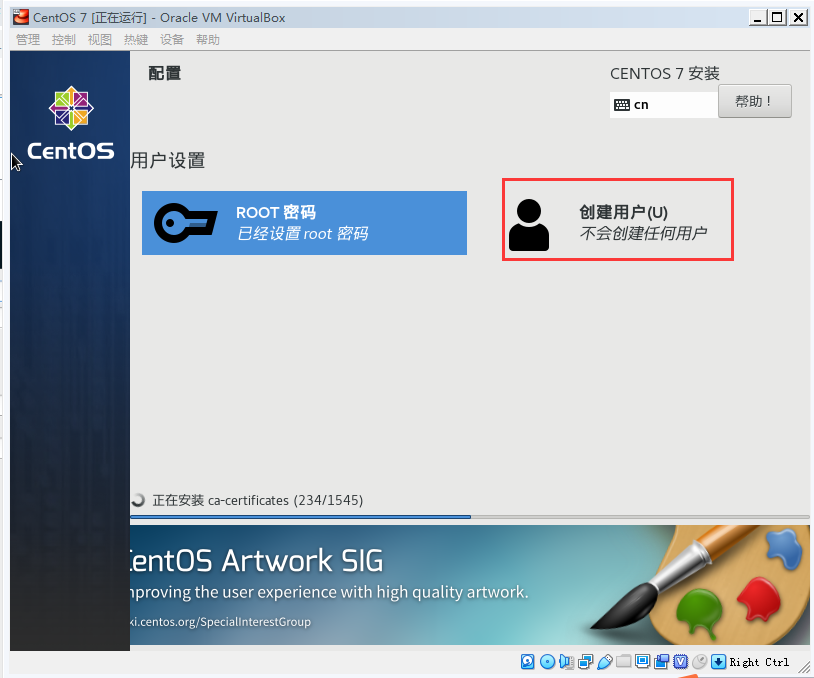
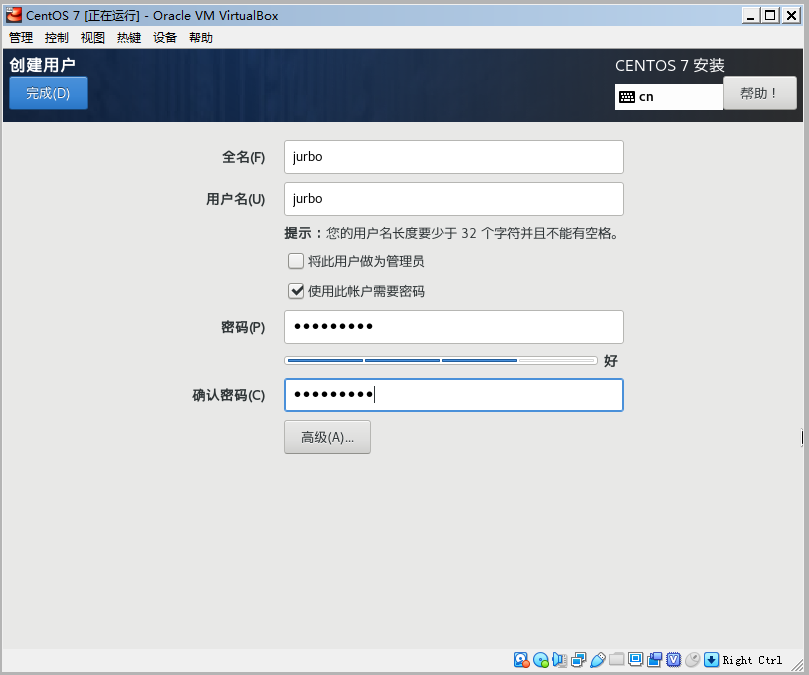
- 安装完成后,点击重启

重启后,进入 CentOS 启动菜单,选择第一项,回车后进入系统。
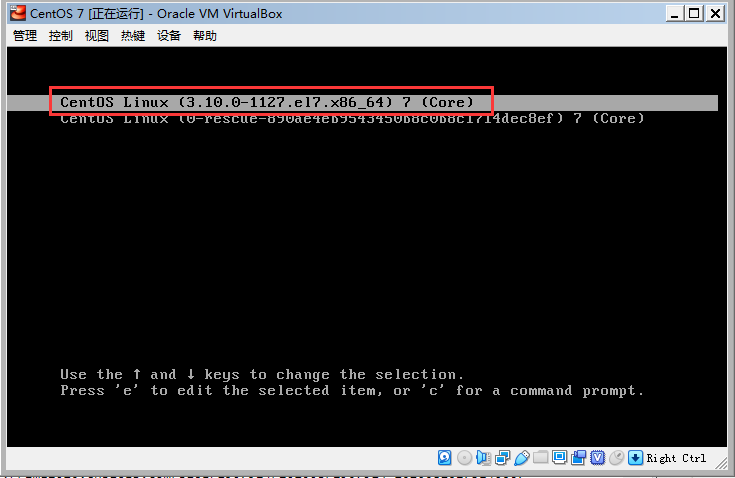
- 选择同意许可
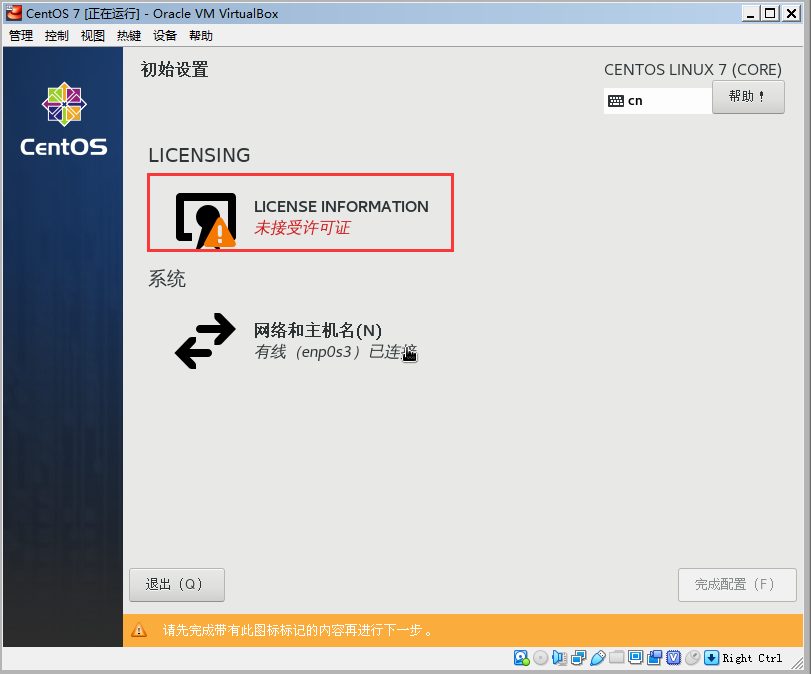
点击完成

点击“完成配置”
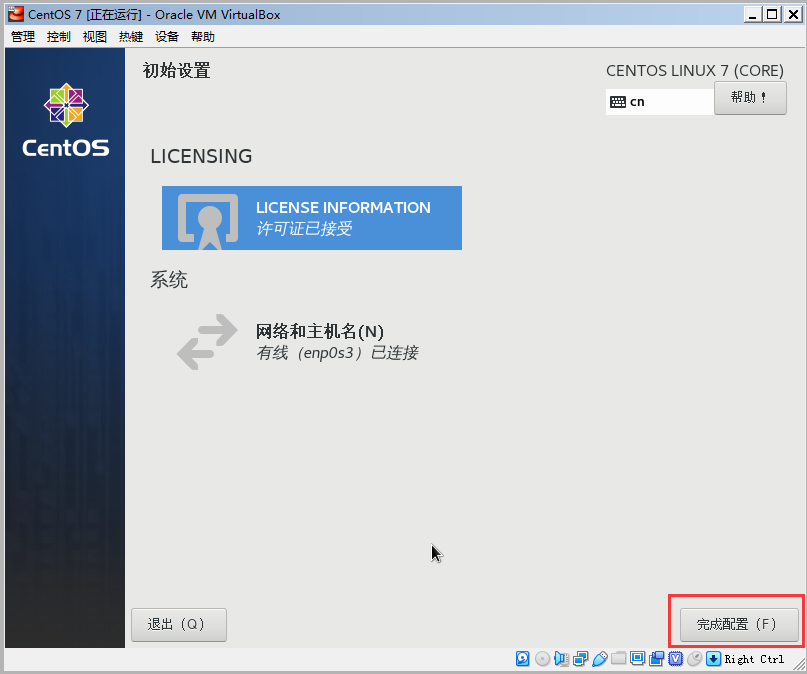
- 进入到用户选择页面
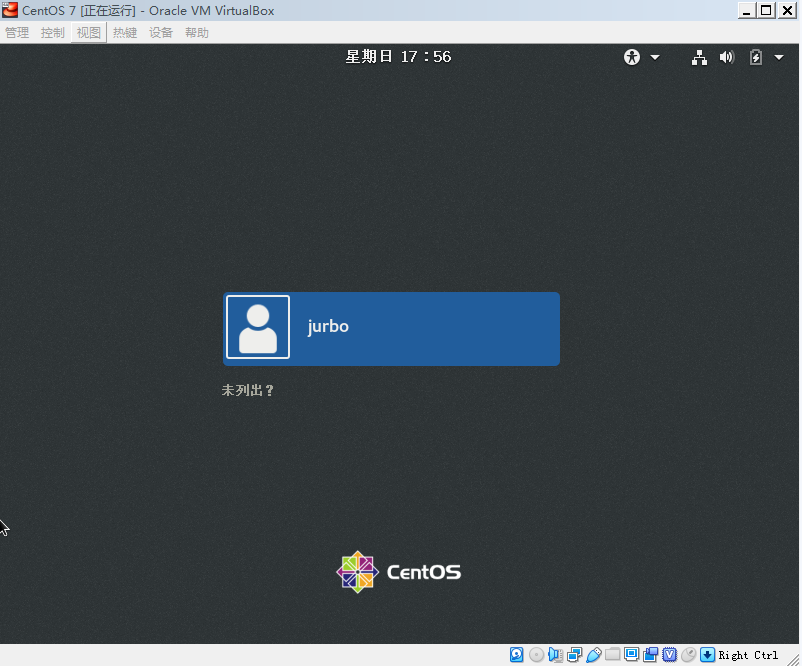
输入密码,完成登录

安装完成。
附注:VirtualBox 默认是 right ctrl,即键盘右边的 ctrl 键为默认的切出快捷键。
VirtualBox 6 安装 CentOS 7的更多相关文章
- VirtualBox 上安装CentOS 6.5
目标:1.在VirtualBox中安装CentOS2.配置虚拟机网络,实现: a.主机联网后,宿机能够通过主机上网 b.不管主机联网与否,主机都能SSH登录宿机,并且主宿机能互相传送文件 ...
- 在VirtualBox下安装CentOS教程(截图版)
http://blog.csdn.net/kobe_lzq/article/details/7894718 使用的软件: VirtualBox 4.1.2 CentOS 5.6 x86_64 刻录的 ...
- VirtualBox中安装CentOS(新手教程)
1.VirtualBox下载 官网:http://www.virtualbox.org/wiki/Downloads 下载好之后,一路下一步安装即可 2.CentOS下载 官网:https://www ...
- VirtualBox中安装CentOS 7_Linux
准备条件 在自己真实机上已经安装了VirtualBox虚拟机,具体安装方法可以参考Linux公社的文章. 下载CentOS-7的镜像 1. 在虚拟机中创建虚拟电脑 如图点击新建按钮,开始新建虚拟机电脑 ...
- VirtualBox虚拟机安装CentOS 7
新建虚拟机 因为比较简单,所以对于VirtualBox就不做过多介绍了,直接下载安装即可,安装好之后打开Oracle VM VirtualBox管理器,点击新建,选择Red Hat(根据windows ...
- centos6.7 安装 virtualBox 再安装 centos 7
Tag: 黄色为自己实际情况需要设置的部分,绿色部分为虚拟机名称(自定义) 1.创建虚拟机VBoxManage createvm --name centos7 --ostype Linux26_64 ...
- 在VirtualBox中安装CentOS 7【转载】
当初接触Linux的时候,因为条件限制,只能在VirtualBox虚拟机中安装Linux系统使用,由于是小白,爬了好多坑.于是决定写一篇关于在虚拟机中安装linux系统的文章.一是为了巩固自己的知识, ...
- VirtualBox中安装CentOS 7
1.如下所示图,点击“新建”,创建一个新的虚拟机 2.类型选择Linux,版本选择Red Hat,下一步 3.分配内存大小,电脑8G内存,所以分给虚拟机2G,选择下一步 4.选择“现在创建虚拟硬盘” ...
- VirtualBox中安装CentOS 7后无法上网问题
1.在VirtualBox的设置界面,点击“网络”, 将虚拟机的“连接方式”设置为桥接模式, “界面名称”选择笔记本的无线网卡(一般是“wireless Network”的选项) 将“接入网线”勾选上 ...
随机推荐
- VMware ESXi 客户端连接控制台时,提示“VMRC 控制台连接已断开...正在尝试重新连接”的解决方法
故障描述: 通过 VMware vSphere Client 连接到安装 VMware ESXi 虚拟环境的主机时,当启动其中的虚拟机后,无法连接到控制台. 选择"控制台"时,控制 ...
- TP5自定义路由,为了安全性
1,入口文件index.php,不要指定任意模块,不然,自定义路由,就不会有任何效果哦 2,在配置文件 route.php 中引进 use think\Router 自带路由文件 3,将路由进 ...
- S3C6410触摸屏驱动分析
一. device的注册1.0 两个注册//在smdk6410_machine_init中既注册了touchscreen的私有信息也注册了ts资源 1 在arch/arm/mach-s3c64xx/m ...
- node将js中的json对象生成到新的excel表中
第一步 安装依赖包 npm install json2xls fs 第二步 创建node.js文件,文件内代码如下: var fs = require('fs'); var path = re ...
- Markdown语法及使用方法完整手册
欢迎使用 Markdown在线编辑器 MdEditor Markdown是一种轻量级的「标记语言」 Markdown是一种可以使用普通文本编辑器编写的标记语言,通过简单的标记语法,它可以使普通文本内容 ...
- day26 Pyhton 面向对象复习
一 class 类名(): pass 对象 object 对象 = 类名() class Person: pass print(Person)#<class '__main__.Person'& ...
- PJzhang:Firefox渗透测试插件HackTools样例
猫宁~~~ firefox插件hacktools地址: https://addons.mozilla.org/zh-CN/firefox/addon/hacktools/ HackTools由Ludo ...
- excel 无效引用 所引用的单元格不能位于256列
无效引用 该文件版本所包含的公式中,所引用的单元格不能位于256列(列IW 或更远)或 65536 行以外的区域. 原因及解决方法: 1.版本问题,把两文件都另存为一致的版本,改为后缀为xlsx. 2 ...
- idea创建servlet工程初体验
servlet工程创建 前提:创建项目之前需要配置java环境变量 和tomcat配置,配置完成后进入如下操作. tomcat 安装和配置参考 https://www.cnblogs.com/xush ...
- spring boot:swagger3的安全配置(swagger 3.0.0 / spring security / spring boot 2.3.3)
一,swagger有哪些环节需要注意安全? 1,生产环境中,要关闭swagger application.properties中配置: springfox.documentation.swagger- ...
